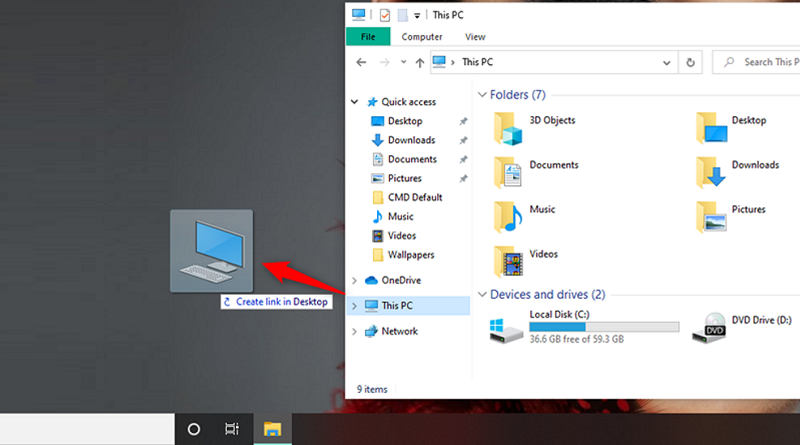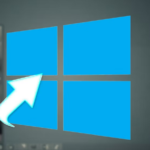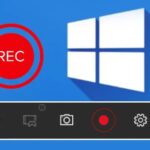۴ روش برای ایجاد آیکون میانبر «This PC – این رایانه» در دسکتاپ ویندوز ۱۱
اگر چندین پارتیشن در درایو داخلی کامپیوتر ویندوز ۱۱ خود ایجاد کردهاید و گیگابایتها فایل در درایوها ذخیره کردهاید، احتمالاً اغلب برای دسترسی به درایوها یا پارتیشنها مای کامپیوتر را باز می کنید.
اگرچه میتوانید از طریق پنل ناوبری فایل اکسپلورر به این رایانه شخصی دسترسی پیدا کنید ، اما شاید بخواهید با ایجاد یک میانبر روی دسکتاپ خود، سریعتر به آن دسترسی پیدا کنید.
در ادامه پنج روش آسان برای ایجاد میانبر «This PC» در دسکتاپ ویندوز ۱۱ ارائه شده است.
ایجاد میانبر This PC در دسکتاپ ویندوز ۱۱ از طریق فایل اکسپلورر
مرحله ۱: با باز کردن هر پوشهای یا جستجوی File Explorer، فایل اکسپلورر را باز کنید.
مرحله ۲: پس از اجرای فایل اکسپلورر، ورودی This PC را از پنل ناوبری (پنل سمت چپ) به ناحیه دسکتاپ بکشید و رها کنید تا بلافاصله آیکون میانبر This PC در دسکتاپ ویندوز ۱۱ ایجاد شود.
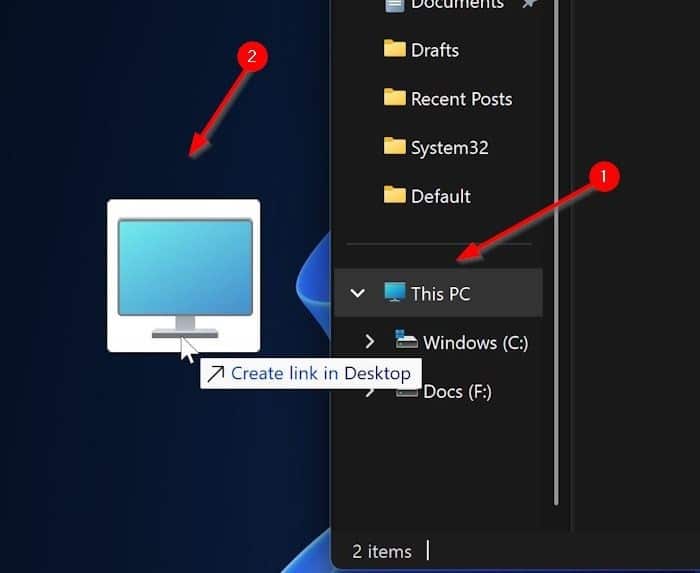
ایجاد میانبر This PC در دسکتاپ ویندوز ۱۱ از طریق جستجو
مرحله ۱: عبارت This PC را در منوی استارت یا قسمت جستجوی نوار وظیفه تایپ کنید تا عبارت This PC در نتایج جستجو نمایش داده شود.
مرحله ۲: روی عبارت This PC در نتایج جستجو کلیک راست کرده و سپس روی گزینه Open file location کلیک کنید تا پوشه Programs در فایل اکسپلورر باز شود.
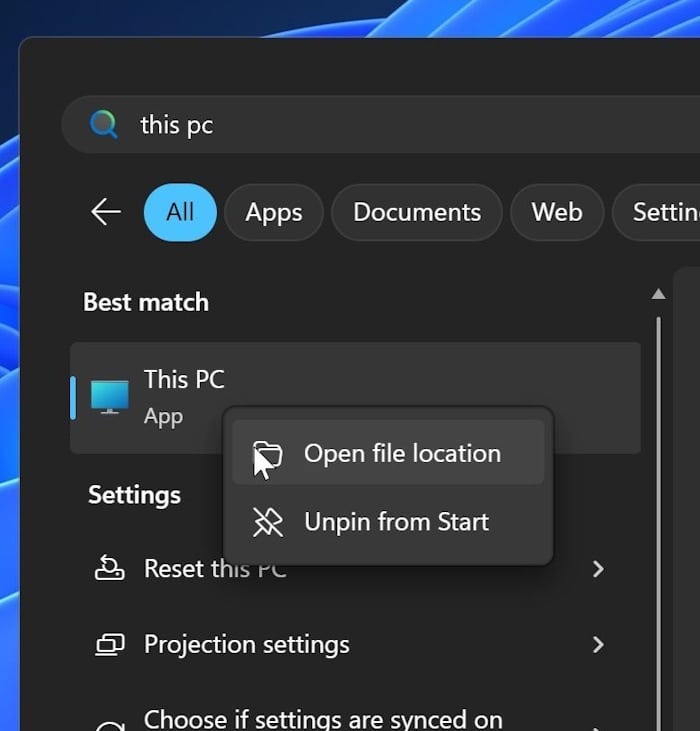
مرحله ۳: در اینجا، آیکون میانبر This PC را پیدا کنید، آن را کپی کنید و سپس روی دسکتاپ پیست کنید تا آیکون This PC روی دسکتاپ ایجاد شود.
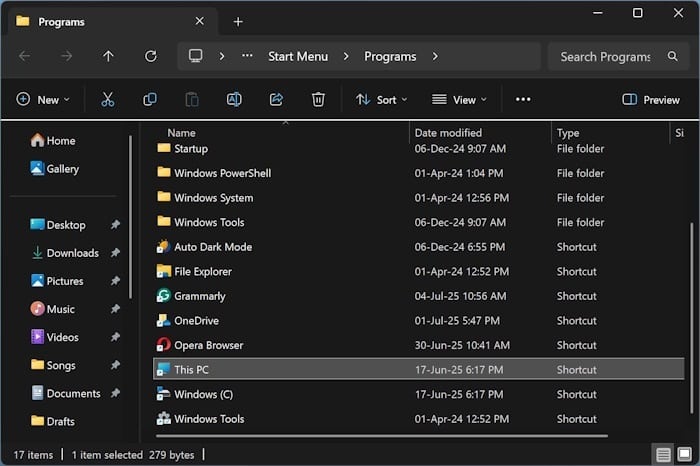
روش دیگر این است که روی آیکون میانبر This PC کلیک راست کنید ، روی Show more options کلیک کنید ، روی Send to کلیک کنید و سپس روی Desktop (ایجاد میانبر) کلیک کنید تا آیکون This PC به دسکتاپ ویندوز ۱۱ اضافه شود.
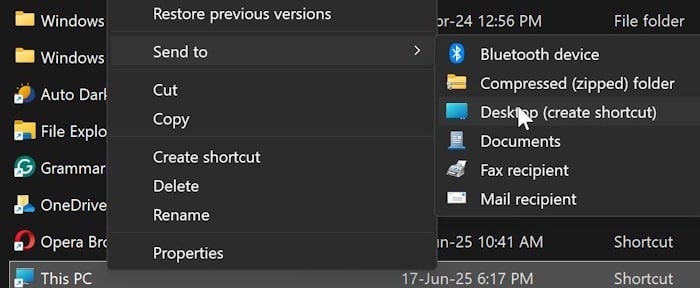
از برنامه تنظیمات برای ایجاد میانبر This PC روی دسکتاپ در ویندوز 11 استفاده کنید
مرحله ۱: برنامه تنظیمات ویندوز ۱۱ را با استفاده از تابع جستجو یا میانبر صفحه کلید لوگوی ویندوز + I باز کنید .
مرحله ۲: به صفحه شخصیسازی > پوستهها بروید . در اینجا، در بخش تنظیمات مرتبط، روی پیوند تنظیمات آیکون دسکتاپ کلیک کنید تا کادر تنظیمات آیکون دسکتاپ باز شود.
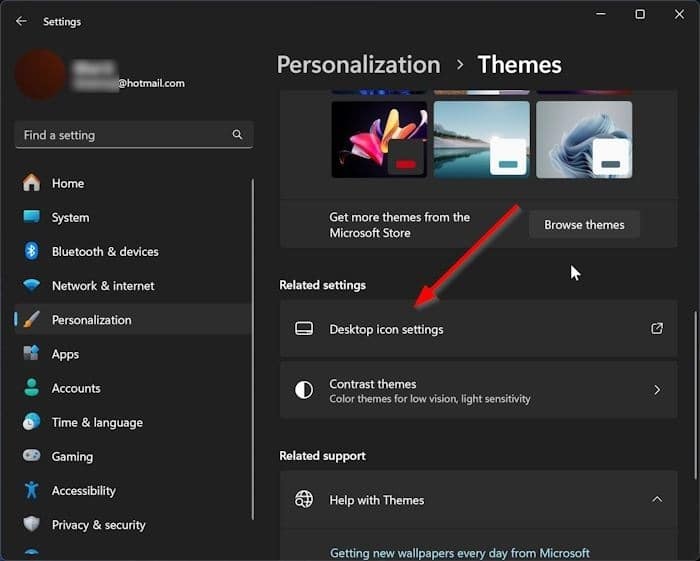
مرحله ۳: انتخاب کامپیوتر کادر را علامت بزنید و سپس روی دکمه اعمال کلیک کنید تا نماد میانبر This PC به دسک تاپ اضافه شود.
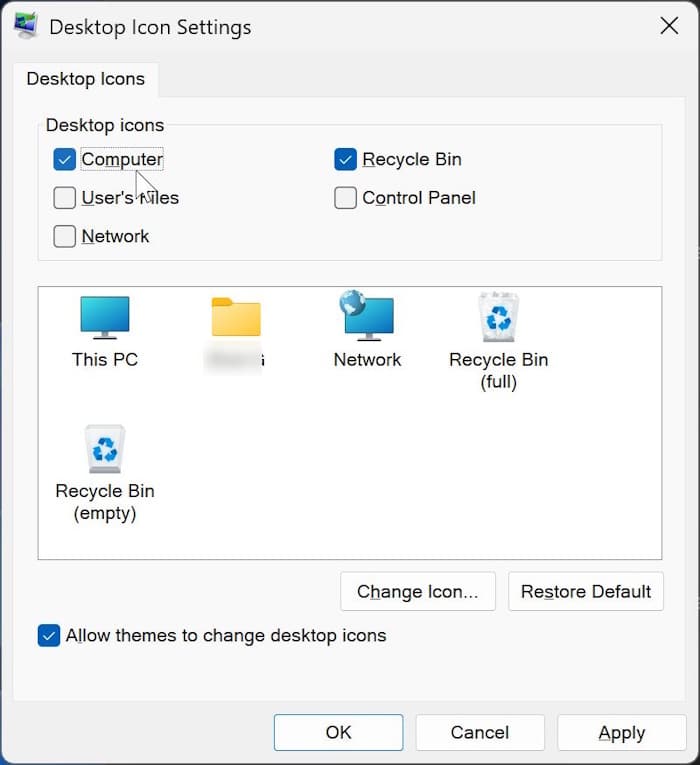
با استفاده از ویزارد New Shortcut در ویندوز ۱۱، میانبر This PC را روی دسکتاپ ایجاد کنید.
مرحله ۱: روی فضای خالی دسکتاپ کلیک راست کنید ، روی New و سپس روی Shortcut کلیک کنید تا ویزارد Create Shortcut باز شود.
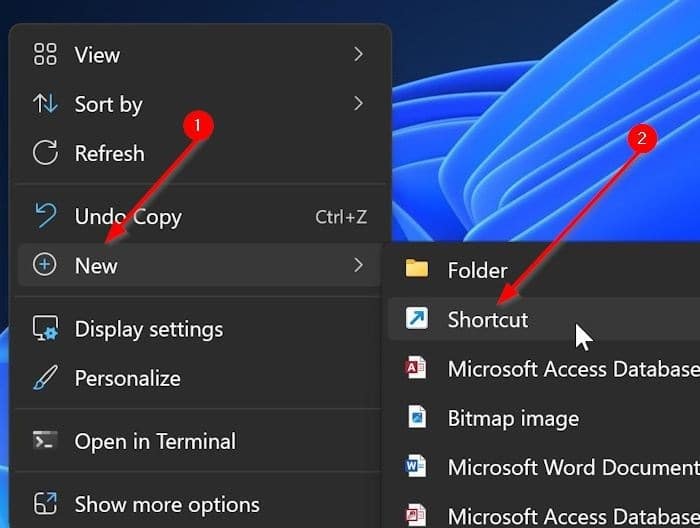
مرحله ۲: در اینجا، در فیلد «محل مورد نظر را تایپ کنید» ، مسیر زیر را کپی و جایگذاری کنید:
پوسته %windir%\explorer.exe: پوشه MyComputer
روی بعدی کلیک کنید .
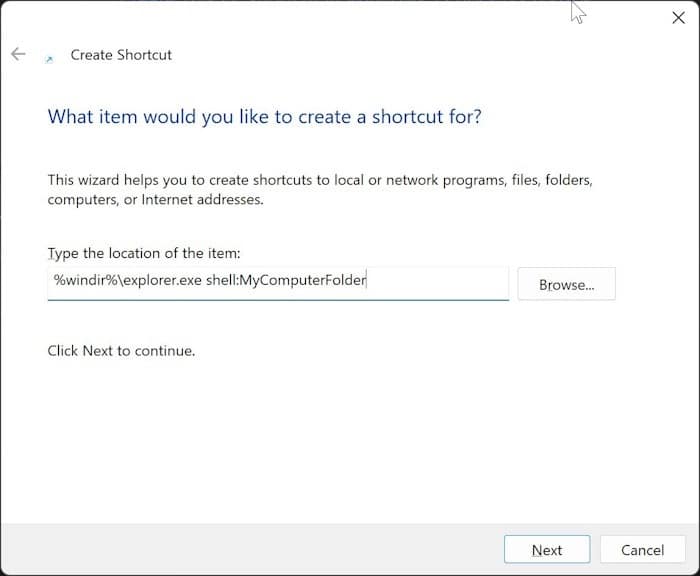
مرحله ۳: در نهایت، قبل از کلیک بر روی دکمه Finish ، عبارت This PC را در فیلد Type a name for this shortcut تایپ کنید تا آیکون میانبر This PC در دسکتاپ ویندوز ۱۱ ایجاد شود.
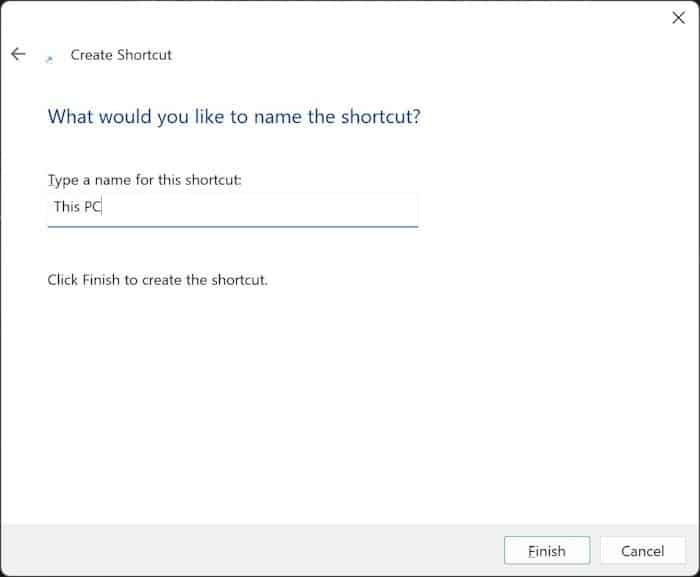
بیشتر بخوانید:
ایجاد میانبر دلخواه در صفحه کلید برای تایپ کاراکتر خاص یا باز کردن برنامه ها و پوشه ها
نحوه ایجاد میانبربه یک وب سایت در ویندوز 11 با استفاده از مرورگر کروم
میانبرهای کاربردی صفحه کلید با استفاده از کلید ویندوز
چگونه صفحه کلید خود را بزرگتر کنیم (آیفون و اندروید)